u盘被写保护怎么办,本教程教您如何解除
U盘作为十分便捷的存储工具,深受小伙伴们的喜爱。但有时候用着用着会突然出现被写保护的情况,U盘能够打开,但是不能删除,也不能复制东西进去。遇到这种问题该如何解决呢?下面小编就为大家分享U盘被写保护的解除方法,需要的朋友可以参考下。
平常在我们使用U盘的时候,可能会出现U盘出现无法正常读写的现象,u盘被写保护。对U盘文件进行修改,或者删除某个文件时,老是弹出警告框,其实这个警告,就是告诉大家U盘被设置了写保护,该怎么办呢?接下来小编教你如何去掉这个U盘写保护。
u盘被写保护怎么办
先仔细看看U盘上面有没有写保护开关,如果开启了写保护的,可以滑动关闭。

解除写保护载图1
注册表异常解决方法:
点击开始-运行,然输入“regedit”,然后点击“确定”按钮。

解除写保护载图2
然后依次打开HKEY_LOCAL_MACHINE \ SYSTEM \ CurrentControlSet \ Control,选中之后看看右侧是否有“StorageDevicePolicies”,如果没有就需要新建。

解除写保护载图3
新建方法。右键点击“Control”,然后依次点击新建--项,然后把新建的重命名为”StorageDevicePolicies”。

u盘载图4
创建成功之后打开StorageDevicePolicies,在空白处单击右键,然后点击新建-DWORD值,命名为WriteProtect。
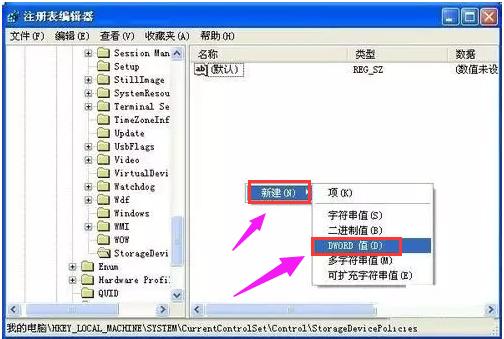
被写保护载图5
点击WriteProtect。 把WriteProtect的数值数据设置为0,然后点击确定之后插入U盘
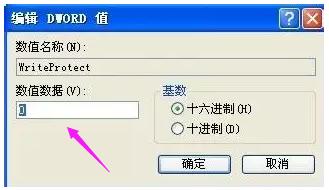
u盘载图6
分区格式为exFat异常:
点击“开始|” - “运行” ,然后输入CMD, 然后点击确定。
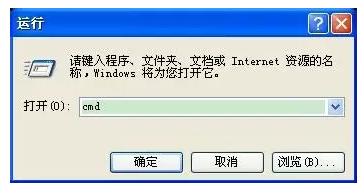
u盘载图7
然后输入“chkdsk H: /F”,其中“H:”是U盘盘符,输入后点击键盘回车键, 然后重新拔插U盘即可。

u盘写保护载图8
以上就是u盘被写保护的解决方法了。
……